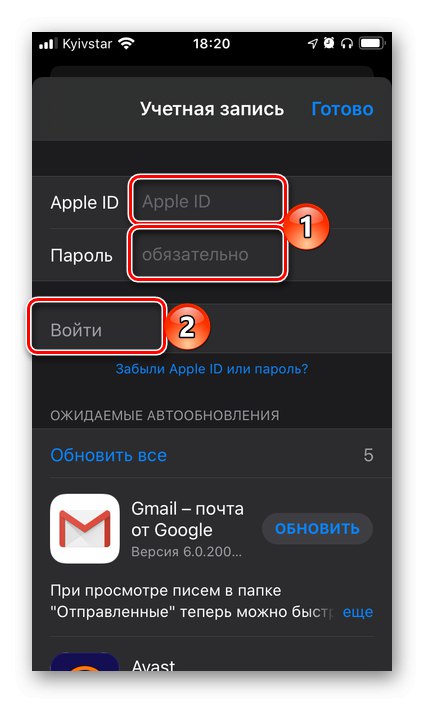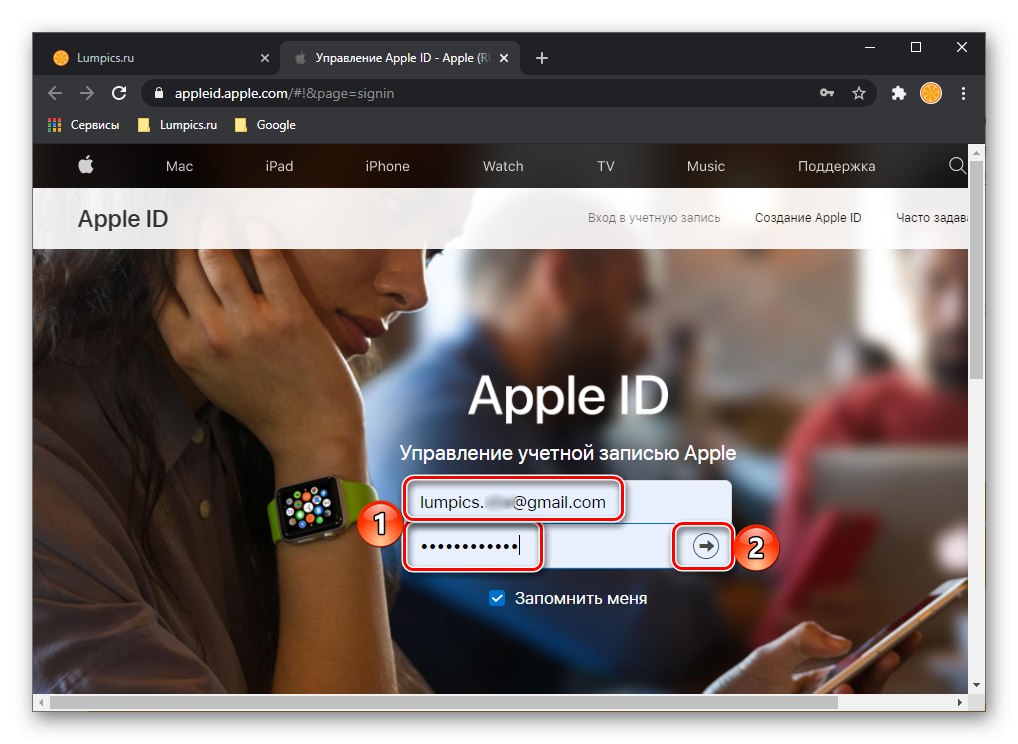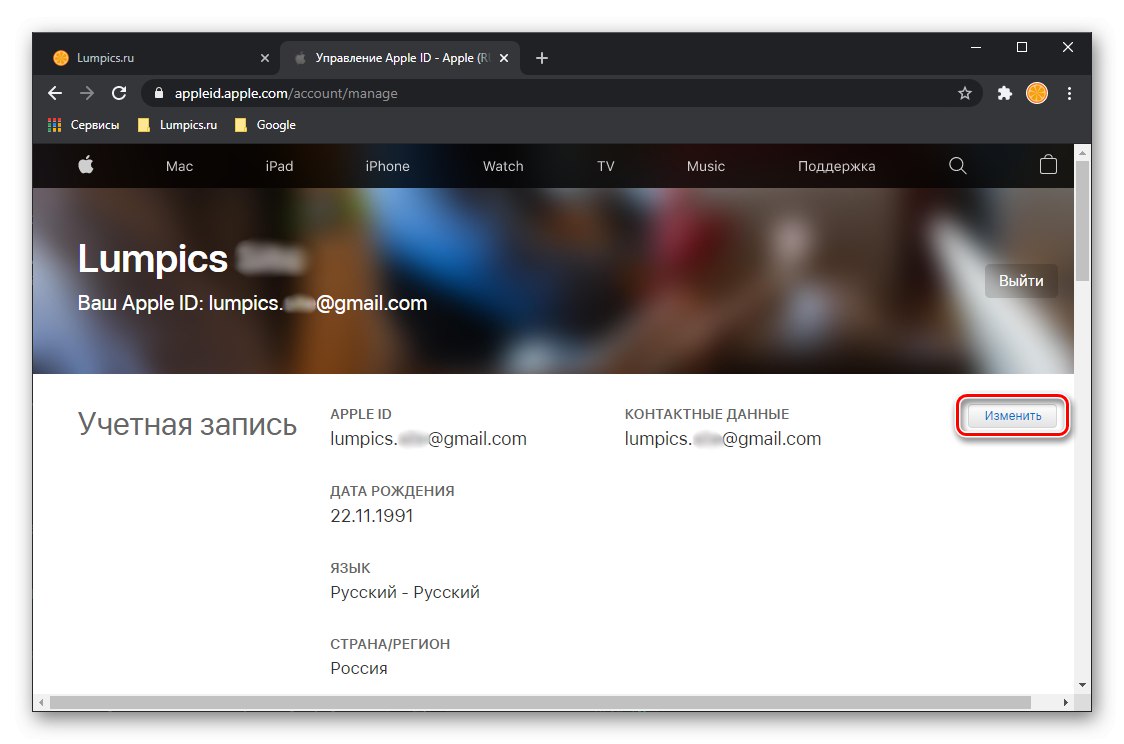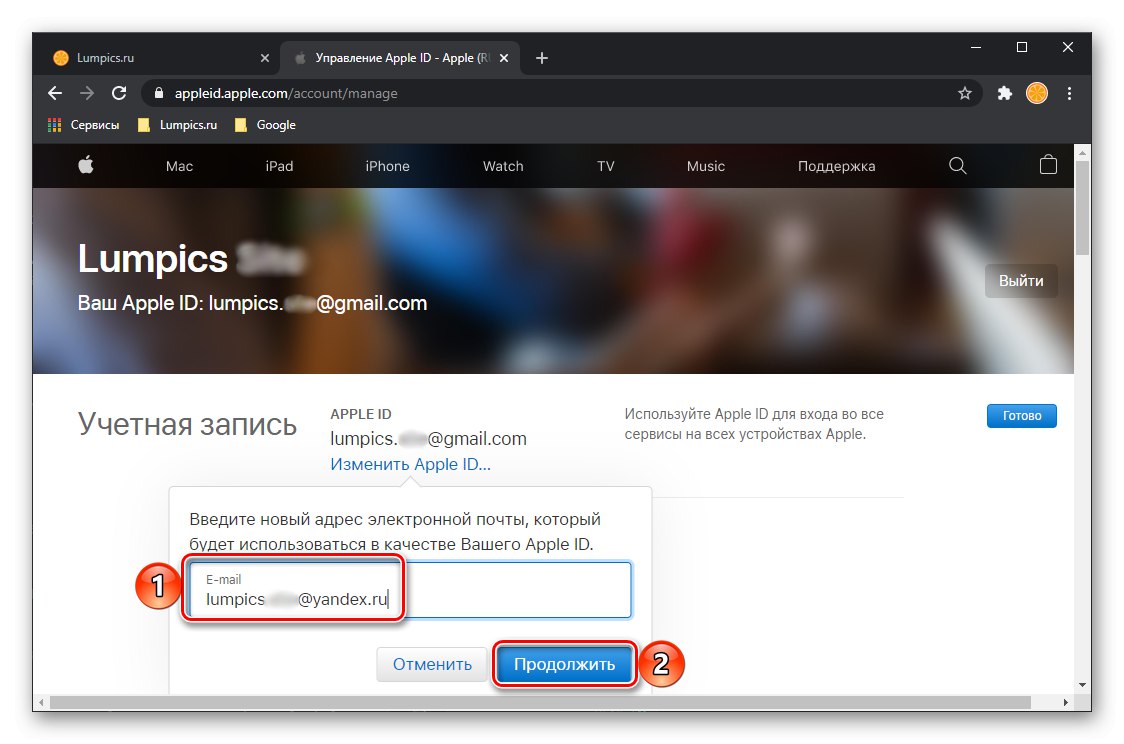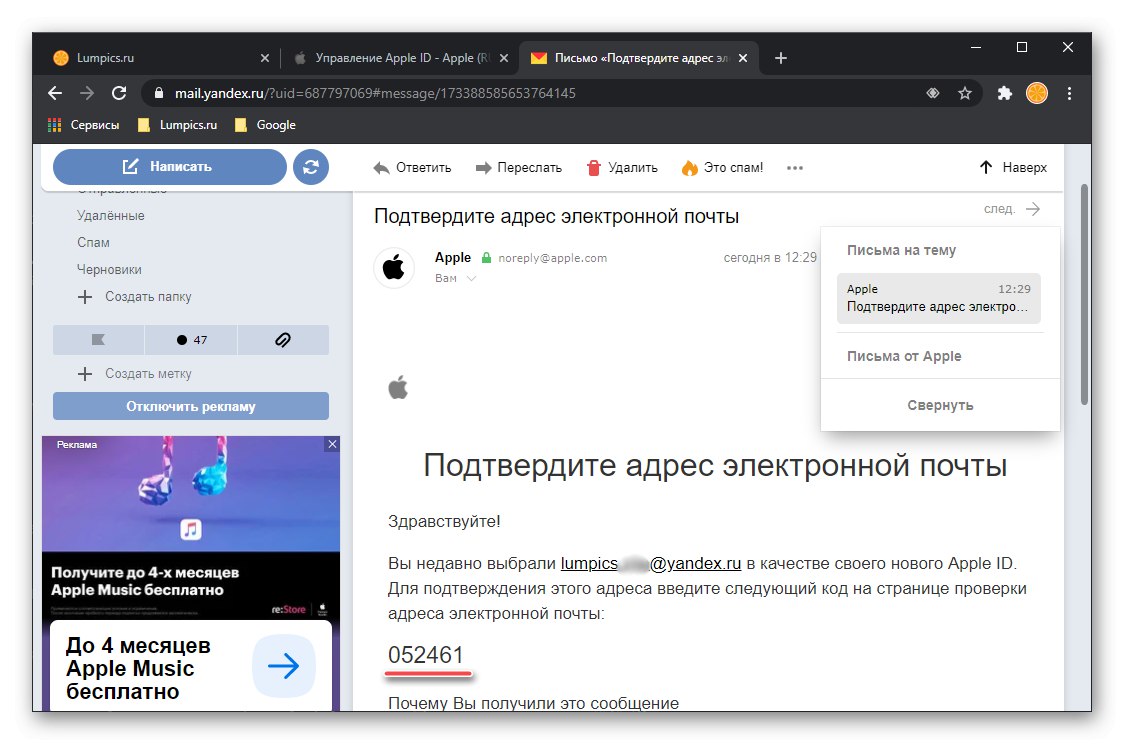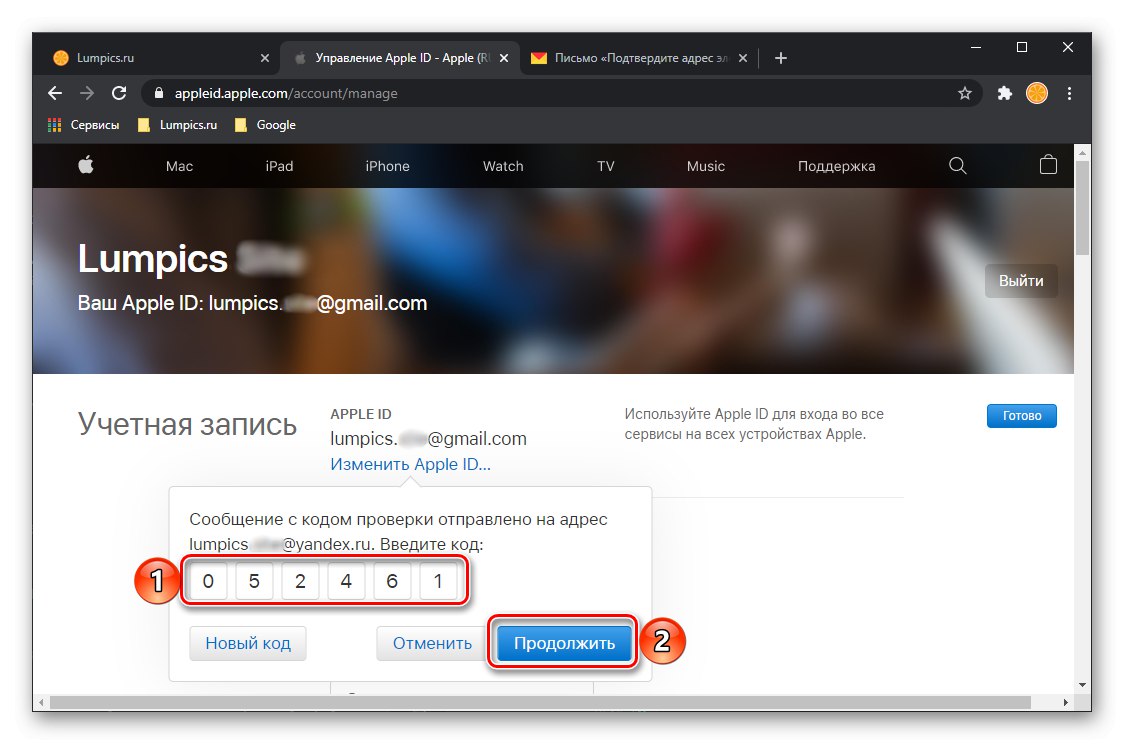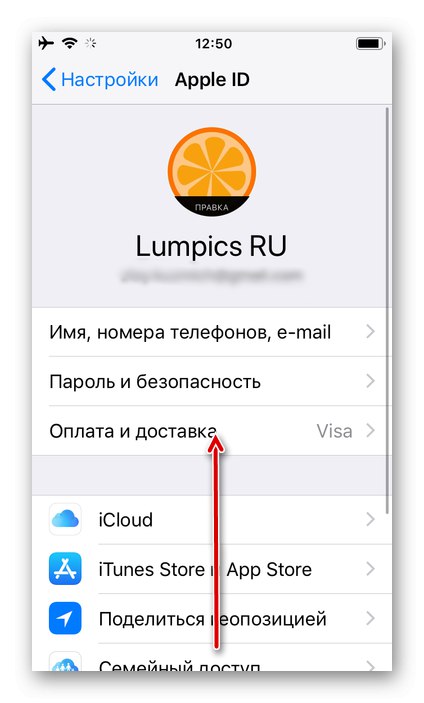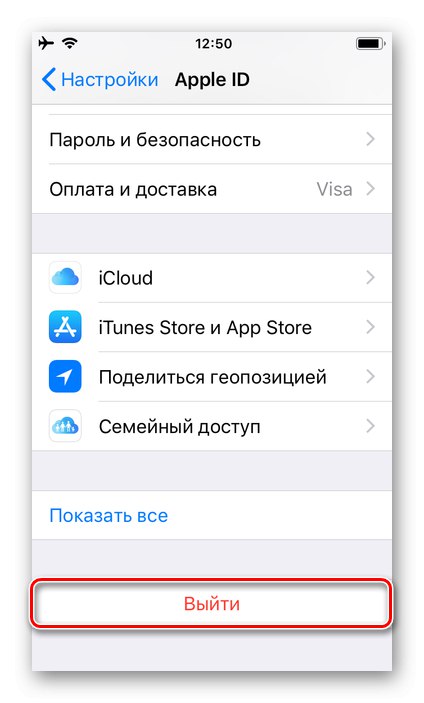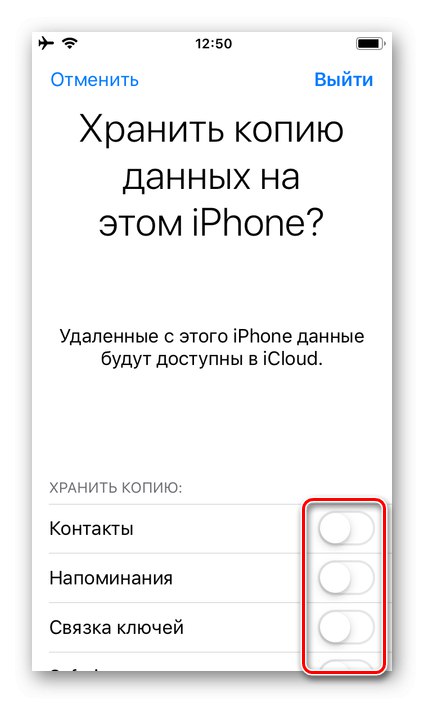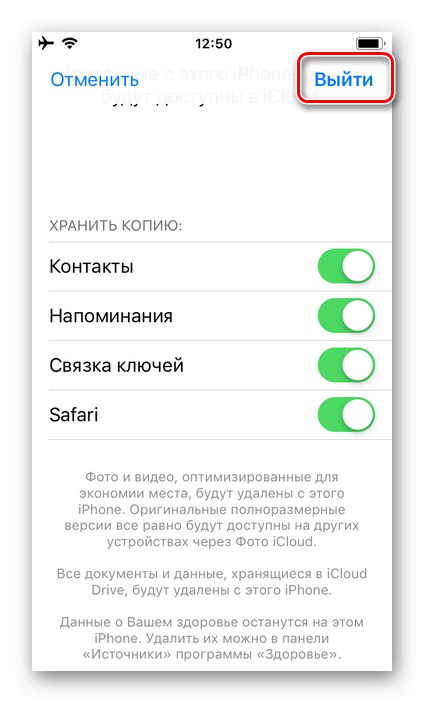Зміна ідентифікатора Apple ID
Важливо! Можливість безпосереднього зміни Apple ID на увазі зміну логіна (адреси електронної пошти), який використовується для авторизації. Доступ до контактів, покупкам і іншим даним, що містяться в обліковому записі, загублений не буде. Необхідні дії можуть бути виконані виключно через браузер, на пристрої з будь-якою операційною системою.
- Перейдіть за представленою вище посиланням на сайт Apple і авторизуйтесь в свого облікового запису, ввівши для цього логін і пароль від неї і натиснувши на кнопку «Далі».
![Введення логіна і пароля для переходу до управління Apple ID в браузері]()
Якщо буде потрібно, пройдіть перевірку двухфакторной аутеніфікаціі, вказавши в відповідне поле отриманий на Apple-пристрій або номер мобільного код.
- У блоці "Обліковий запис" клацніть на кнопці «Змінити»,
![Змінити дані, зазначені в облікового запису Apple ID в браузері]()
а потім по напису «Змінити Apple ID».
- Вкажіть нову адресу електронної пошти, який хочете використовувати замість поточного, і натисніть «Продовжити».
![Вказати нову адресу електронної пошти для зміни ідентифікатора Apple ID в браузері]()
Якщо в якості нового ідентифікатора вами використовується адреса електронної пошти, що надається сторонніми постачальниками (НЕ Еппл), на вказаний ящик буде відправлений код перевірки,
![Код підтвердження нового ідентифікатора Apple ID в нову пошту в браузері]()
який потрібно ввести на сайті для підтвердження і натиснути «Продовжити».
![Введення коду для підтвердження нового ідентифікатора Apple ID в браузері]()
Зверніть увагу! Якщо вказується вашу електронну адресу знаходиться на домені me.com, mac.com або icloud.com, подальша зміна ідентифікатора облікового запису буде неможливо.
- Натисніть на зазначені на зображенні нижче кнопки «Готово», Щоб зберегти змінений ідентифікатор.
- Змінивши дані облікового запису, повторно увійдіть в неї на тих пристроях, де вона раніше використовувалася. В іншому випадку ви не отримаєте доступ до iCloud, «Повідомленням» та інших сервісів Apple.

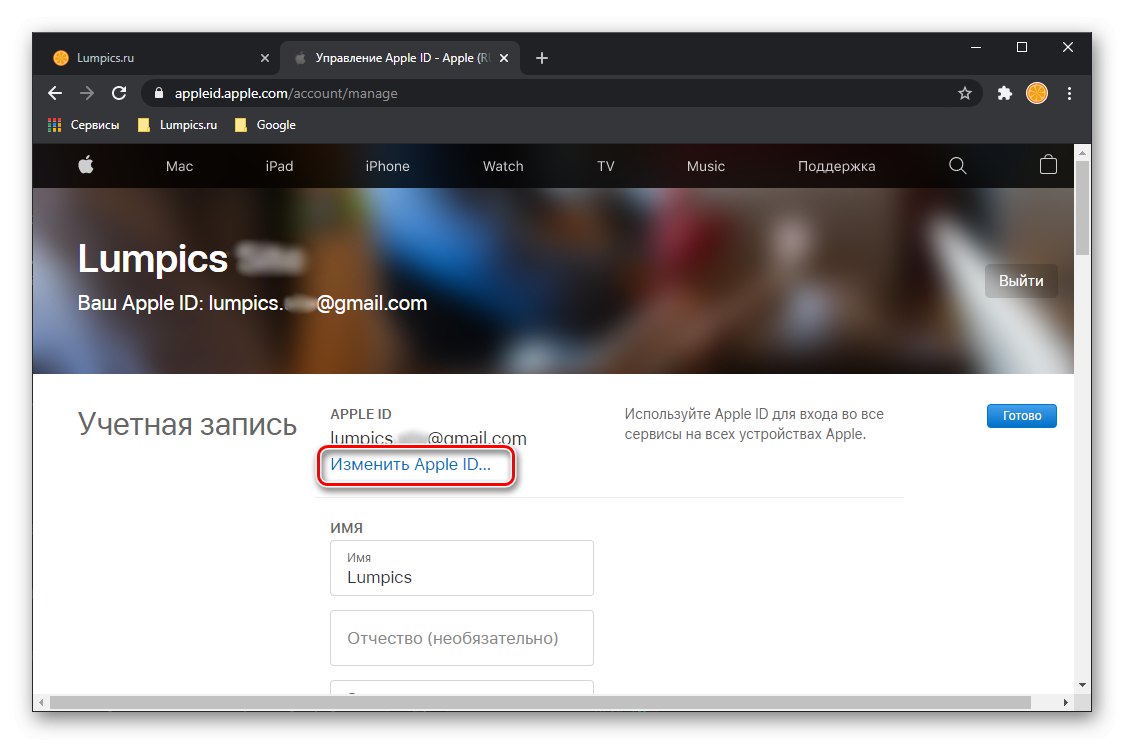
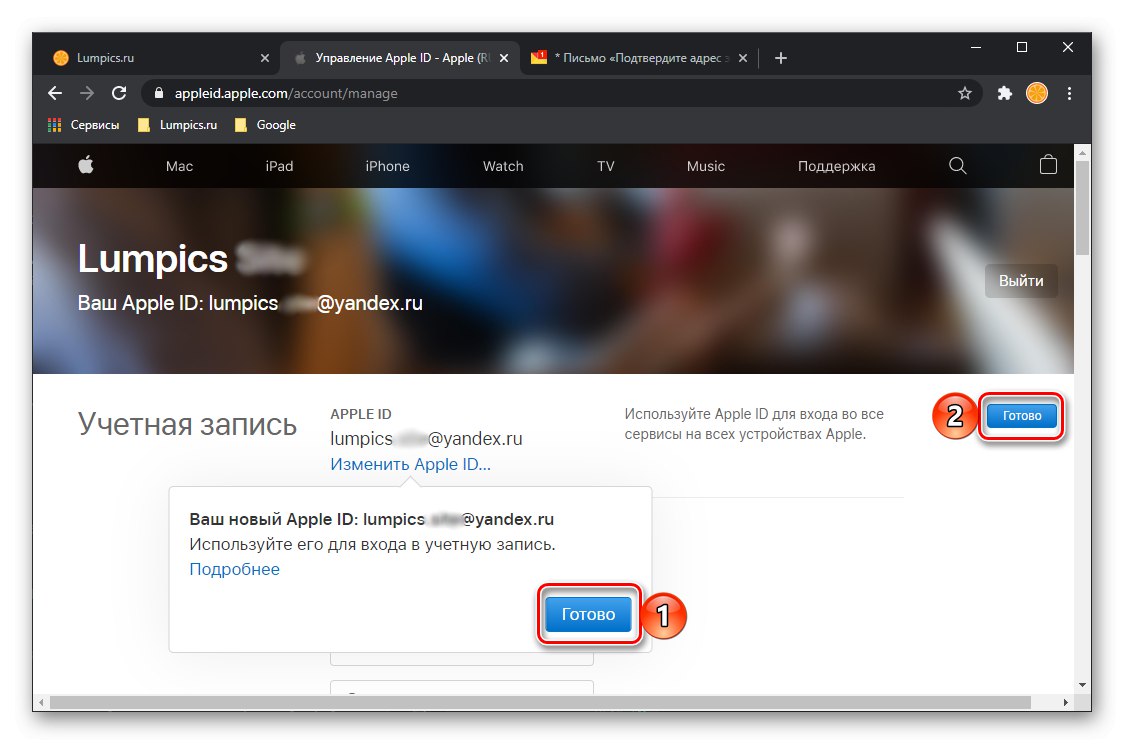
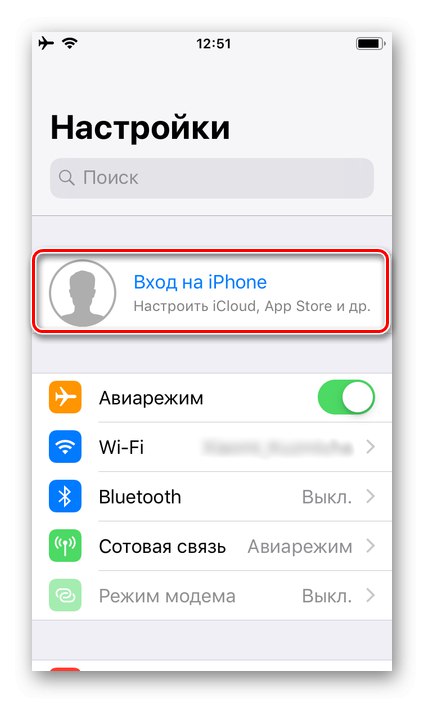
Рішення можливих проблем
У деяких випадках процедура зміни ідентифікатора Еппл айди протікає з помилками. Розглянемо основні їх причини та методи усунення.
- Якщо в налаштуваннях облікового запису відсутнє посилання «Змінити Apple ID», Значить, можливість зміни ідентифікатора для вас недоступна (це особливо актуально, якщо прив'язаний ящик знаходиться на домені me.com, mac.com або icloud.com). Єдиним рішенням в даному випадку є звернення в техпідтримку компанії, що можна зробити за наступним посиланням:
- Якщо в якості нового ідентифікатора ви вказуєте поштову скриньку на домені icloud.com, який був створений менше 30 днів тому, буде потрібно повторити спробу пізніше, після закінчення цього терміну.
- У деяких країнах в якості ідентифікатора облікового запису Apple можна використовувати номер мобільного телефону, а не електронну пошту. Замінити його вийде тільки на інший номер, а робиться це за вказаною в попередній частині статті інструкції.
Зміна облікового запису Apple ID
Якщо завдання полягає не в зміні ідентифікатора Еппл айди, а в банальній необхідності виходу з одного облікового запису і входу в іншу, в залежності від використовуваного пристрою, необхідно піти по одному з наступних шляхів.
Варіант 1: iOS / iPadOS
Для того щоб змінити Еппл айди на айФоні або Айпад, Слід вдатися до одного з трьох способів.
Спосіб 1: «Налаштування»
Найпростіше вирішити озвучену в заголовку статті задачу через параметри операційної системи.
- Відкрийте «Налаштування» і тапніте по першому розділу, де вказані ваше ім'я і фото профілю.
- Прокрутіть цю сторінку в самий низ
![Перегляд відомостей про Apple ID в налаштуваннях iPhone]()
і скористайтеся пунктом «Вийти».
![Вийти з поточного Apple ID в налаштуваннях iPhone]()
Підтвердіть свої наміри, вказавши пароль від аккаунта. Вирішіть, чи хочете ви зберегти дані з iCloud на пристрої.
![Зберігати копію даних на пристрої з Apple ID в налаштуваннях iPhone]()
Далі тапніте по напису «Вийти» у правому верхньому куті,
![Вийти з Apple ID в налаштуваннях iPhone]()
а потім у спливаючому вікні. Дочекайтеся завершення процедури.
- Авторизуйте в новому акаунті Apple ID, скориставшись відповідним розділом в «Настройках» iOS / iPadOS
![Вхід в новий обліковий запис Apple ID в налаштуваннях iPhone]()
і вказавши логін і пароль від нього і натиснувши "Увійти".
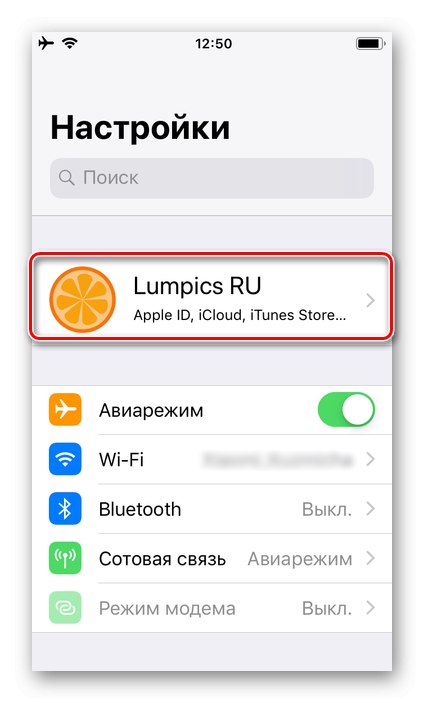
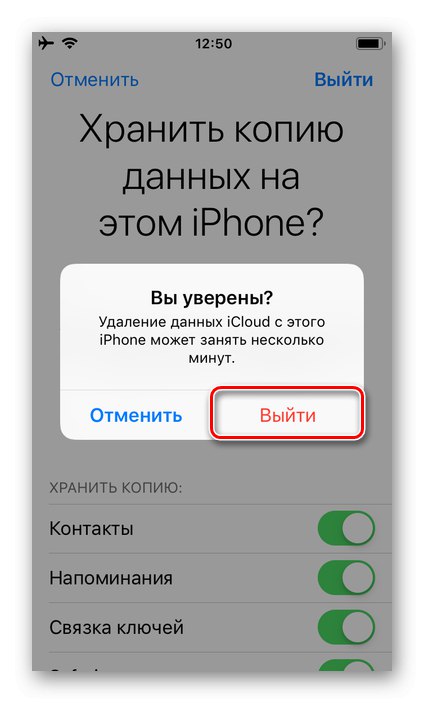
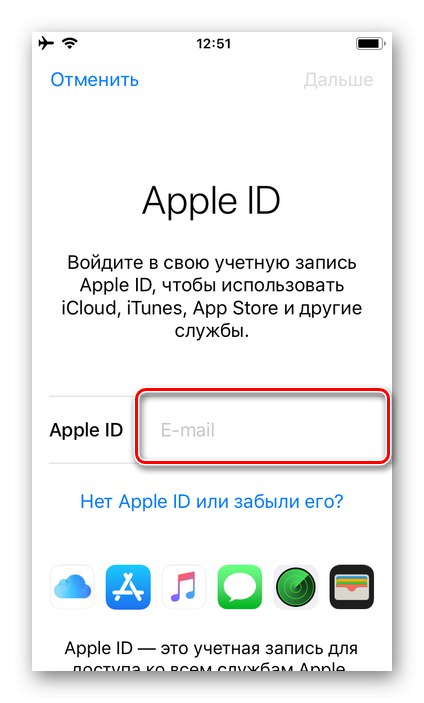
Далі, за бажанням, можете налаштувати параметри Еппл айди.Зробити це допоможе представлена по посиланню нижче інструкція.
Докладніше: Як налаштувати Apple ID
Спосіб 2: App Store
Альтернативним методом зміни Еппл айди на айФоні і Айпад є використання встановленого в операційній системі магазину додатків - Апп Стор. Алгоритм дій, які для цього буде потрібно виконати, нами був розглянутий в окремій статті, з якої і рекомендуємо ознайомитися.
Докладніше: Як поміняти Apple ID на iPhone
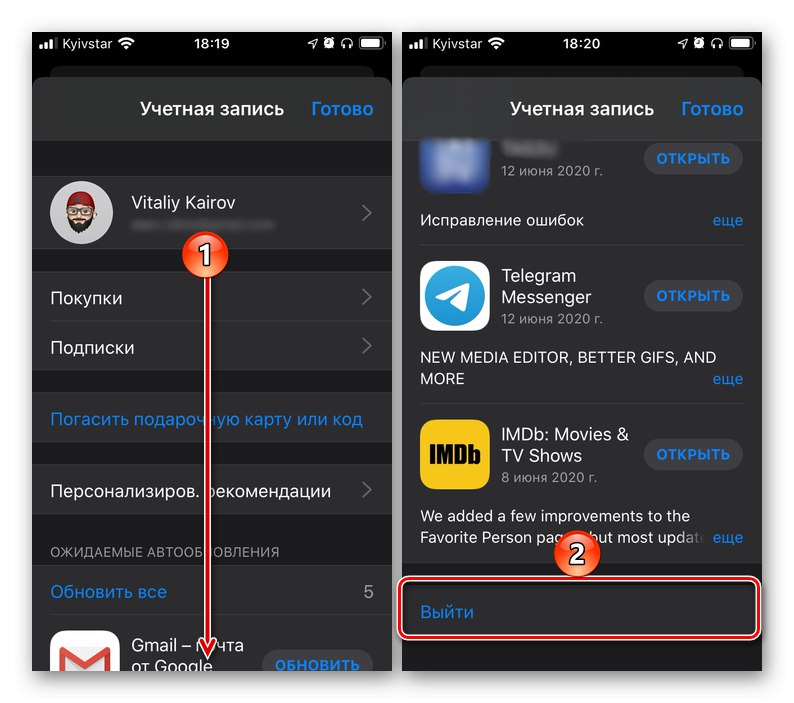
Спосіб 3: Повернення до початкових установок
Два попередніх методу добре підходять для випадків, коли завдання зміни облікових записів є тимчасовою, тобто ви плануєте не тільки зберегти доступ до даних з «старого» Еппл айди, але і рано чи пізно повернутися до його використання. Якщо ж в цьому немає необхідності, доцільно буде спочатку очистити мобільний девайс від відомостей з використовуваного раніше аккаунта, і вже після цього авторизуватися в «новому». Для цього слід виконати скидання, видаливши весь контент і налаштування. Більш детально про всі нюанси процедури ми теж розповідали раніше.
Докладніше:
Як скинути настройки iPhone
Як увійти в новий Apple ID після скидання iPhone
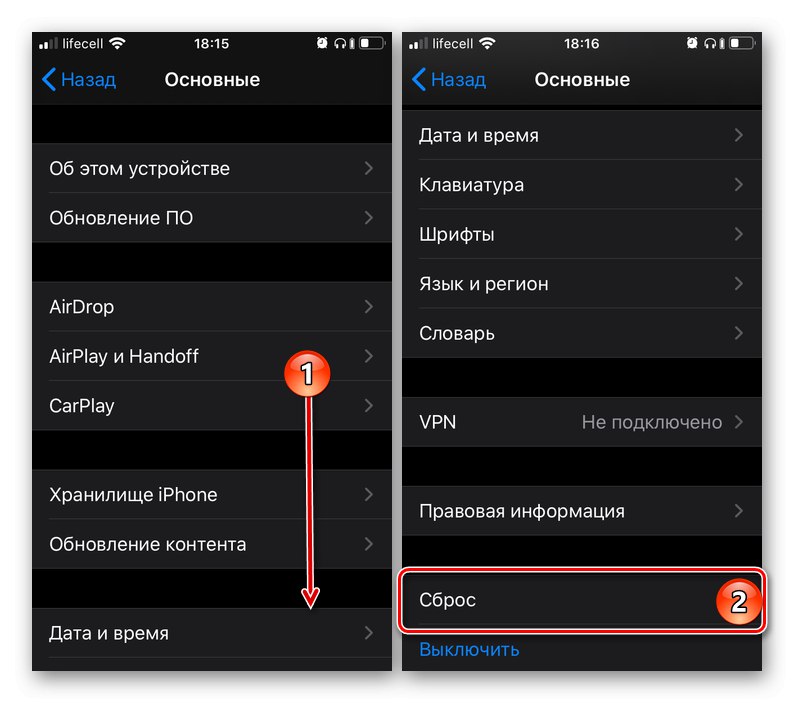
Варіант 2: macOS
Якщо ж вийти з одного облікового запису Еппл і увійти в іншу потрібно на комп'ютері або ноутбуці з Макос, Виконайте наступне:
- Відкрийте «Системні налаштування» (Найпростіше це зробити через меню Apple) і клікніть по значку Apple ID.
- Натисніть по розташованої внизу кнопці «Вийти» і підтвердіть свої наміри.
![Вийти з використовуваного Apple ID на комп'ютері або ноутбуці з macOC]()
Примітка: Після цього буде запропоновано скопіювати завантаження і дані, які зберігаються в iCloud - поступайте з цим на свій розсуд.
- Далі, перебуваючи в усьому тому ж розділі «Системних параметрів» — «Apple ID», - увійдіть до нового облікового запису, вказавши логін і пароль від неї і скориставшись кнопкою «Далі».

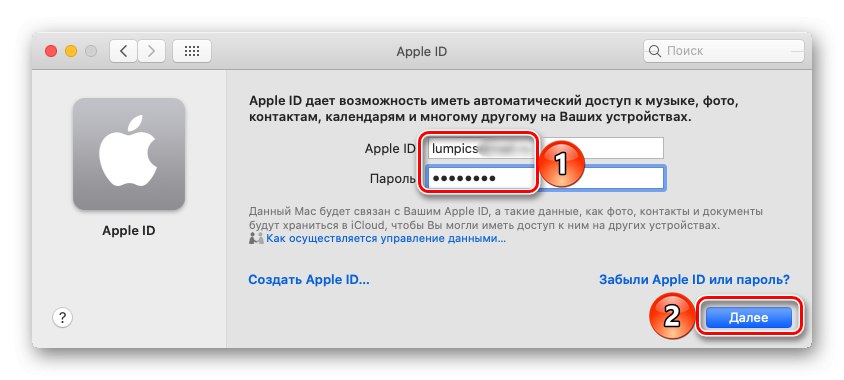
Для підтвердження авторизації потрібно ввести код, який, в залежності від зазначених вами параметрів, буде відправлений у вигляді повідомлення на номер телефону або повідомлення на Apple-пристрій. У другому випадку попередньо потрібно надати дозвіл.
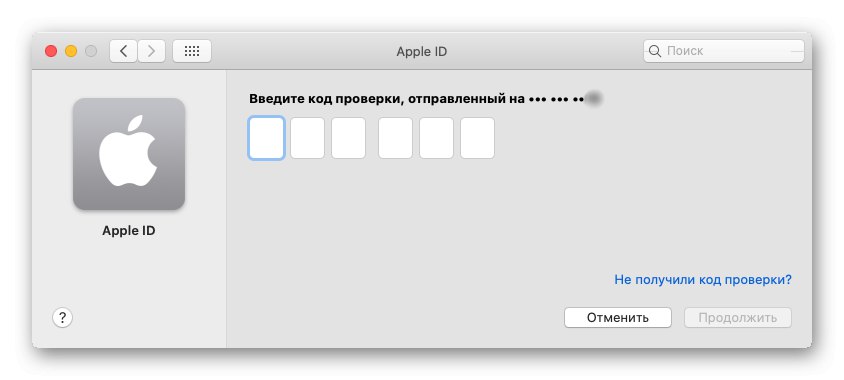
Рішення можливих проблем
При спробі зміни облікового запису Еппл можуть виникнути певного роду помилки. Останні часто пов'язані з деякими обмеженнями і тимчасовими збоями, значно рідше - з некоректно вказаними або втраченими даними, а тому їх легко виправити.
Блокування Apple ID
Іноді обліковий запис Еппл може бути заблокована в процесі безпосередньої авторизації в ній - це може статися з міркувань безпеки, через збій на серверах компанії і по ряду інших причин. Про те, як відновити доступ до особистих даних в подібних випадках, ми раніше розповідали в окремих статтях.
Докладніше:
Як виправити помилку «Ваш Apple ID заблокований з міркувань безпеки»
Як обійти блокування Apple ID
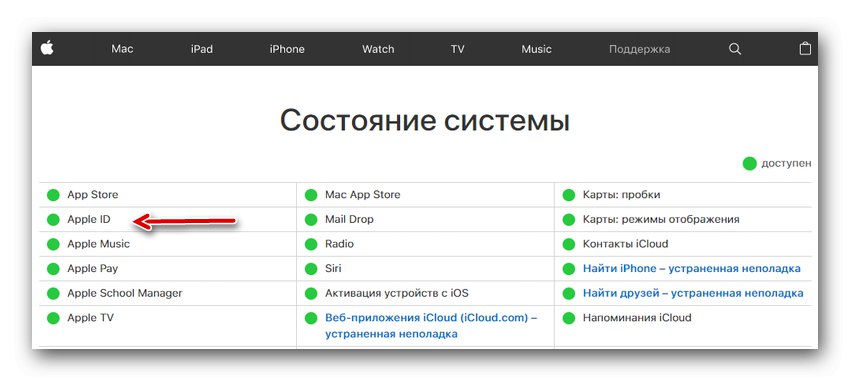
Збій перевірки Apple ID
Ще одна помилка, з якою можна зіткнутися при спробі входу в аккаунт Еппл, в першу чергу, на мобільних пристроях. Причиною її виникнення може бути як одиничний збій, так і некоректно встановлені настройки операційної системи, але є й інші. Всі вони детально розглядалися нами в представленій по посиланню нижче інструкції.
Докладніше: Як виправити помилку «Збій перевірки, не вдалося виконати вхід в Apple ID»
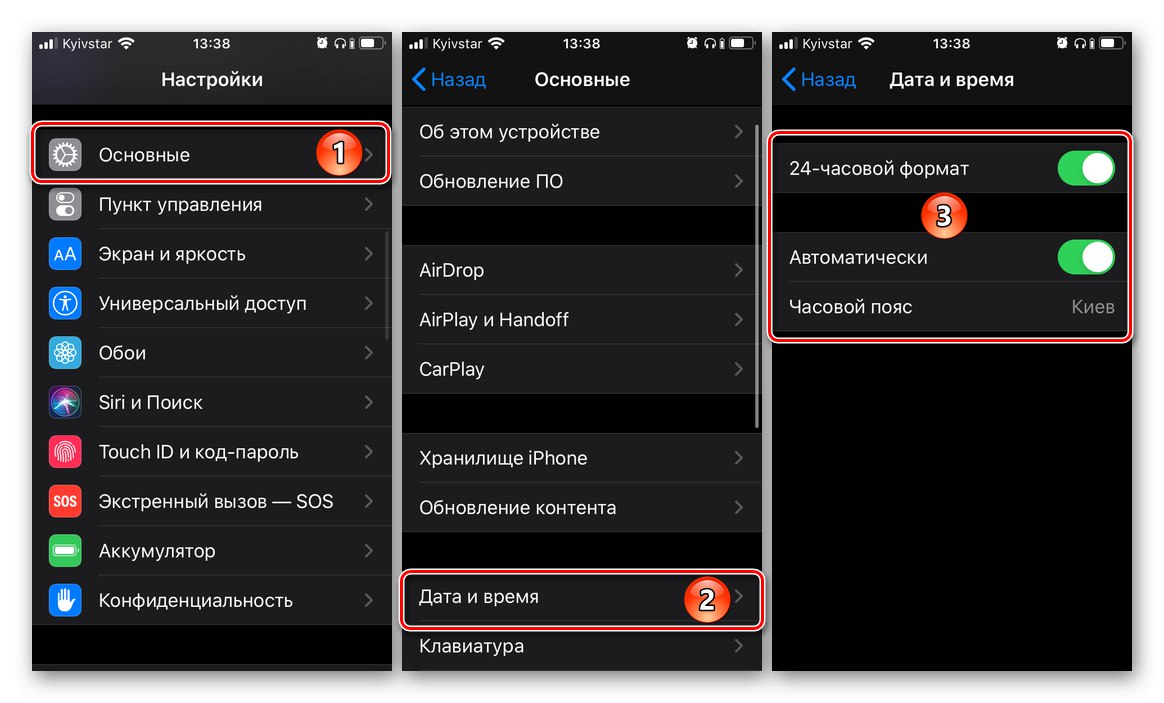
Помилка підключення до сервера Apple ID
Значно більш серйозна проблема, ніж розглянуті вище, але все ж має своє рішення. Частина причин, за якими вона виникає, перетинаються з такими в попередньому випадку, але крім них є й інші. Про кожну з них, як і про методи усунення, можна дізнатися з наступного матеріалу.
Докладніше: Як виправити «Помилку підключення до сервера Apple ID»
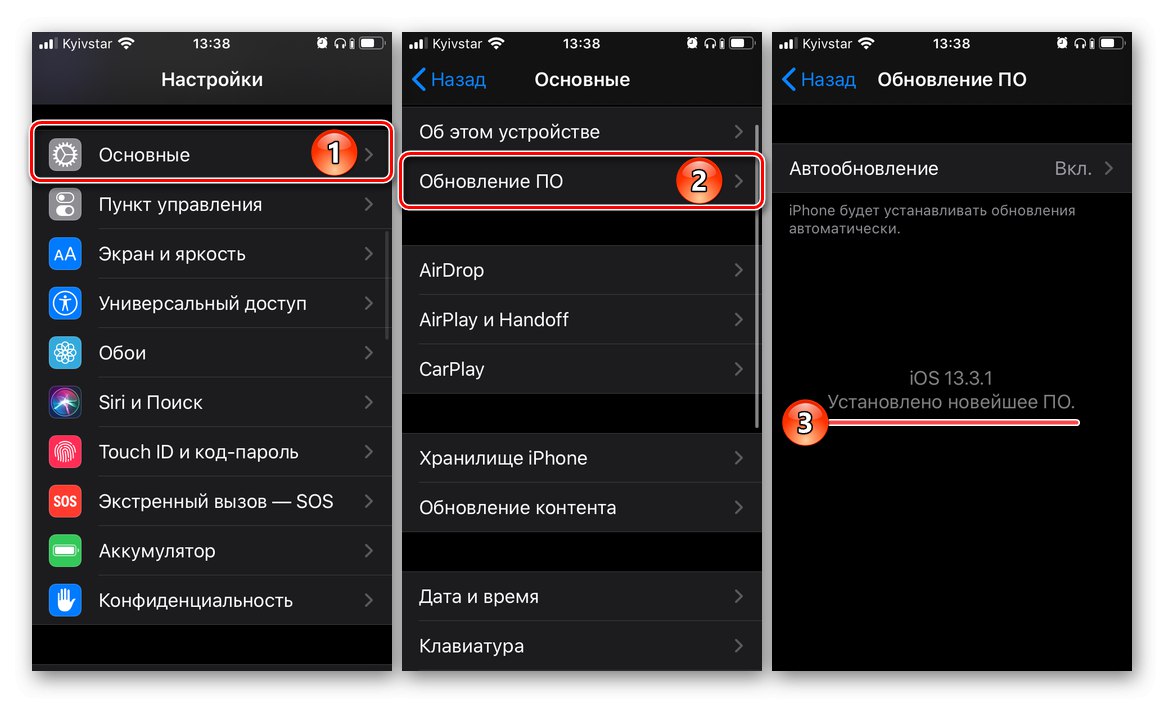
Забуті логін і / або пароль від Apple ID
Іноді причина, по якій не виходить увійти в Еппл айди, полягає не в помилці або збої, а в банальній відсутності можливості це зробити через забутий логіна або пароля від аккаунта. На щастя, перший завжди можна дізнатися, а другий - скинути і змінити. У вкрай рідкісних випадках може знадобитися створити новий обліковий запис. Зробити все це допоможуть окремі інструкції на нашому сайті, посилання на які дані нижче
Докладніше:
Як дізнатися свій Apple ID
Як відновити доступ до Apple ID
Як створити новий Apple ID
Як відновити електронну пошту